在换新苹果手机时,许多用户都会面临一个问题:如何将微信聊天记录从旧手机转移到新手机上?不用担心苹果手机的微信聊天记录同步功能可以帮助您轻松实现这一目标,只需按照简单的步骤,您就可以将所有的聊天记录、图片和视频从旧手机迁移到新手机,让您不再担心遗漏重要的聊天内容。接下来我们将为您详细介绍如何操作,让您轻松完成微信聊天记录的迁移。
苹果手机微信聊天记录怎么同步到另一台手机
步骤如下:
1.打开iPhone的桌面,在桌面上点击选择微信APP。

2.进入到微信的界面内,点击我选项,然后进入到设置内。
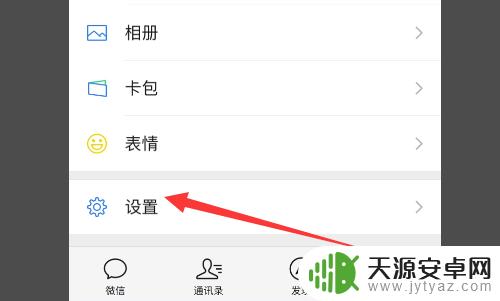
3.然后在设置的主页面里,可以看到其中的通用
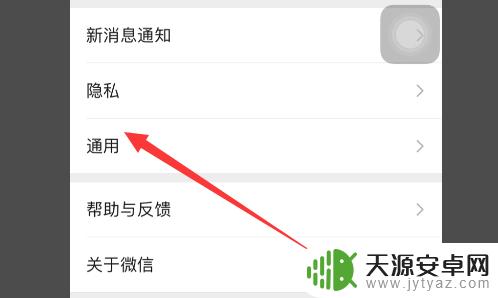
4.然后在通用内,可以看到聊天记录备份与迁移
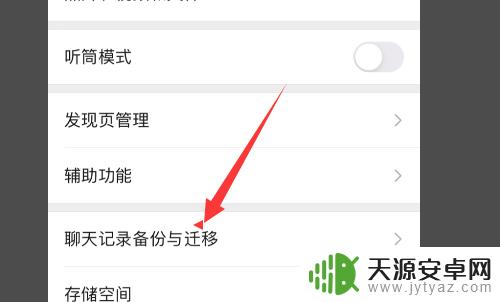
5.然后点击迁移聊天记录到另一台设备选项即可。
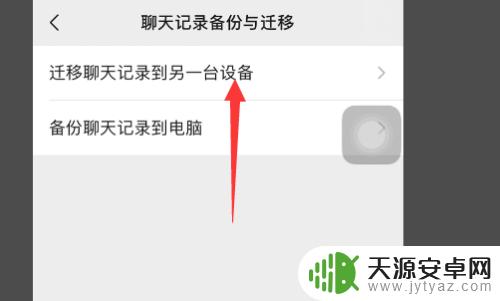
6.然后在聊天记录迁移的界面,选择点击迁移全部聊天记录。然后用另一台设备扫描二维码即可。
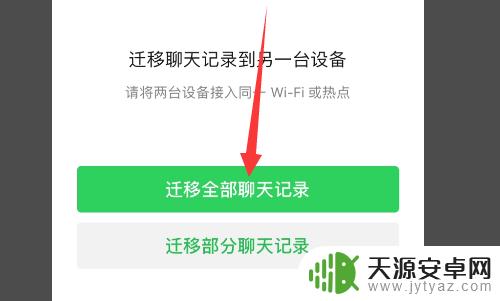
以上就是如何将微信聊天记录从旧手机转移到新手机的全部内容,如果你遇到这种情况,你可以根据以上操作来解决问题,非常简单快速,一步到位。









